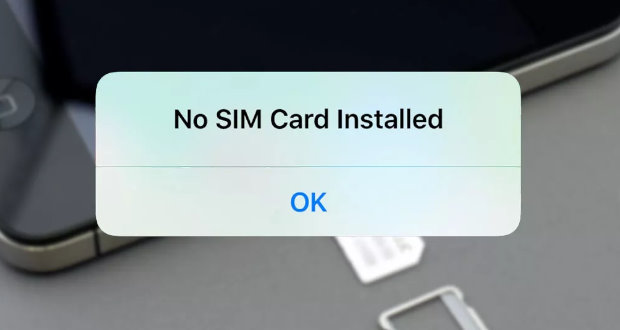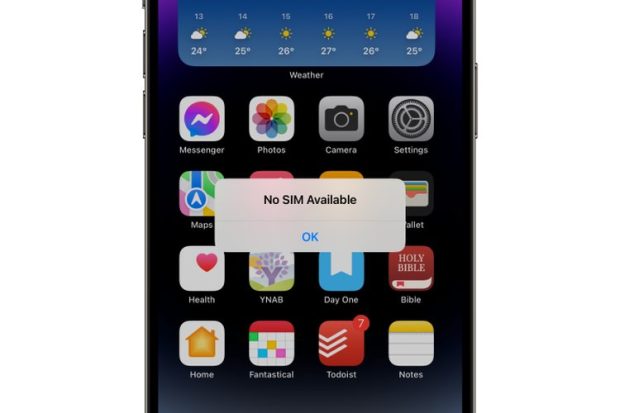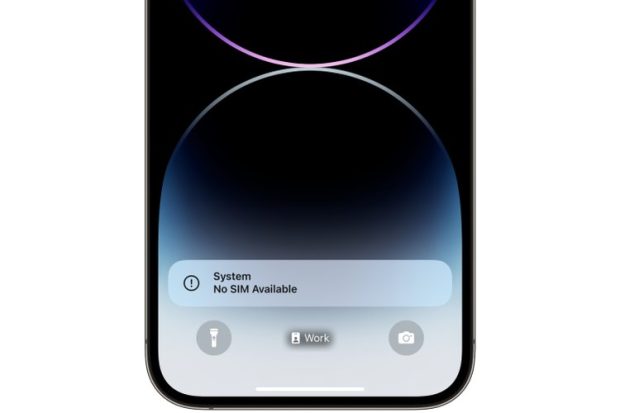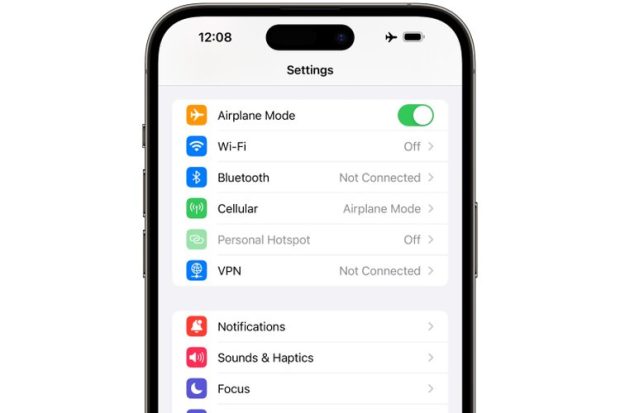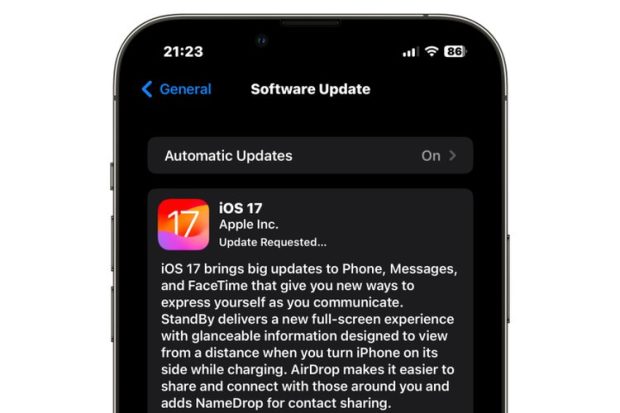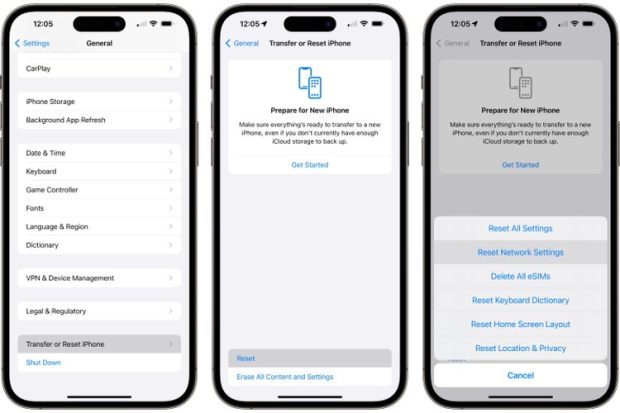اگر با مشکل عدم شناسایی سیم کارت در آیفون مواجه هستید و پیغام خطای No SIM روی صفحه گوشی شما ظاهر میشود، راه کار اینجاست.
معمولا آیفون شما بعد از فعال شدن با سیم کارت بدون مشکل به شبکه تلفن همراه وصل میشود و شما میتوانید با آن تماس برقرار کرده و از اینترنت استفاده کنید. اما گاهی ممکن است به دلایل مختلف، با مشکلاتی در اتصال به شبکه مواجه شوید.
معمولاً این مشکلات آیفون به صورت عدم امکان برقراری تماس یا عدم اتصال به اینترنت برای شما ظاهر میشوند. در این مواقع، معمولاً علامت سیگنال ضعیف یا پیام No Service را در نوار وضعیت گوشی خود مشاهده میکنید.
گاهی اوقات ممکن است با پیام خطای دیگری مثل «در آیفون شما سیم کارت نصب نشده است» مواجه شوید. در حالی که از وجود سیم کارت داخل دستگاه مطمئن هستید. از آنجایی که وجود سیمکارت برای اتصال به شبکه اپراتور شما ضروری است، نبود آن به معنای عدم سرویس دهی است. خوشبختانه، راهحل این مشکل ساده است.
پیام خطای عدم وجود سیم کارت در آیفون
این پیغام، چه به صورت «No SIM Card Installed» یا «No SIM Card Available» نمایش داده شود، به معنای عدم شناسایی سیم کارت در آیفون است. همانطور که میدانید سیم کارت که شکل یک تراشه کوچک است، موقع راهاندازی اولیه گوشی در آن قرار داده میشود.
صرف نظر از نوع سیمکارت، نمایش این پیغام خطا به معنای عدم شناسایی سیم کارت در آیفون و برقراری ارتباط درست بین آیفون و سیمکارت است که در نتیجه باعث عدم اتصال به شبکه تلفن همراه میشود.
ممکن است در برخی موارد با خطای Invalid SIM (سیمکارت نامعتبر) هم مواجه شوید. این خطا یعنی گوشی شما خط را شناسایی میکند اما مشکلی وجود دارد. در هر صورت، نتیجه هر ۲ مشکل یکسان است، یعنی تا زمانی که آنها را رفع نکنید، نمیتوانید از خدمات سیمکارت استفاده کنید.
علاوه بر پیام خطایی که روی صفحه نمایش ظاهر میشود، احتمالا در نوار وضعیت گوشی هم عبارت «No SIM» یا «SOS» را مشاهده میکنید. با آنکه که معنی عبارت «No SIM» واضح است، دیدن عبارت «SOS» هم چیز نگرانکنندهای نیست.
در واقع پیام SOS به این معنی است که آیفون شما همچنان میتواند با شمارههای اضطراری (مثلا در ایران شماره اورژانس ۱۱۵) تماس برقرار کند. به دلایل ایمنی، اپراتورهای مخابراتی در اغلب کشورها موظف هستند تماسهای اضطراری را از هر تلفن همراهی، حتی بدون سیمکارت، برقرار کنند. نشانگر «SOS» به شما میگوید که در محدوده یک شبکه تلفن همراه قرار دارید که امکان برقراری تماسهای اضطراری را برای شما فراهم میکند.
اگر سیم کارت خود را بهتازگی خریدهاید، ما در مقالهای به آموزش فعال کردن سیم کارت ایرانسل پرداختهایم که میتواند مفید باشد.
جای سیم کارت در آیفون
محل قرارگیری سیمکارت در آیفون، به مدل آن بستگی دارد:
- اگر آیفون ۱۲ و ۱۳ (به جز آیفون SE) دارید: جای سیمکارت این مدلها در پایین سمت چپ، در زیر دکمههای ولوم قرار دارد.
- اگر آیفون SE و آیفونهای 4 تا 11 را دارید: در این مدلها، جای سیمکارت در پایین سمت راست قرار دارد.
- اگر آیفون اصلی، آیفون 3G و آیفون 3GS دارید: جای سیمکارت این مدلها روی لبه بالایی، بین جک هدفون و دکمه پاور قرار دارد.
همانطور که گفتیم، محل قرارگیری سیم کارت در آیفون به مدل آن بستگی دارد. برای یافتن جایگاه سیمکارت، به دنبال سوراخ کوچکی در لبه گوشی باشید. این سوراخ در لبه بیرونی شیاری قرار دارد که سیمکارت را در داخل آیفون نگه میدارد.
حالا مراحل درآوردن و جازدن دوباره سیمکارت را با هم مرور میکنیم:
۱- مرحله ۱: یک گیره کاغذی یا ابزار مخصوص درآوردن سیمکارت (که همراه آیفون در جعبه قرار دارد) را به آرامی داخل سوراخ لبه گوشی قرار دهید. این سوزن معمولا به یک کاغذ مقوایی که لوازم جانبی آیفون را در آن قرار داده شده، وصل شده است. اما اگر حواستان نبوده و آن را گم کردهاید نگران نباشید، با استفاده از یک گیره کاغذی هم میتوانید این کار را انجام دهید.
مرحله ۲: سوزن یا ابزار را به سمت داخل، یعنی به سمت آیفون خود به آرامی فشار دهید. سینی سیم کارت باید بدون نیاز به فشار زیاد بیرون بیاید. اگر سینی سیم کارت به راحتی بیرون نیامد؛ سوزن را به زور داخل سوراخ نکنید. برای رفع مشکل، آن را به یک فرد متخصص بسپارید.
مرحله ۳: با انگشتان خود، سینی سیم کارت را به آرامی از شیار خارج کنید. سیم کارت شما داخل سینی قرار دارد.
مرحله ۴: اگر میخواهید SIM card خود را عوض کنید، میتوانید با قرار دادن انگشت زیر سیم کارت فعلی و فشار دادن آن به سمت بیرون، آن را خارج کنید. سیم کارت جدید را داخل خشاب قرار دهید و از بریدگی گوشه آن مطمئن شوید تا به درستی تراز شود و به خوبی درون قاب خشاب قرار گیرد.
مرحله ۵: سینی را دوباره به همان جهتی که درآورده بودید، داخل آیفون قرار دهید. سینی باید به راحتی سر جای خود بلغزد و فقط به یک شکل جا میرود. اگر سیم کارت به درستی داخل سینی قرار نگرفته باشد به راحتی وارد نمیشود.
سینی سیم کارت را به زور داخل گوشی فشار ندهید؛ اگر با فشار کم وارد نمیشود، مطمئن شوید سیم کارت به صورت صاف داخل سینی قرار گرفته و بریدگی گوشه آن در جای درست باشد، سپس دوباره امتحان کنید.
رفع مشکل عدم شناسایی سیم کارت در آیفون
در صورت بروز خطای No SIM در آیفون چندین دلیل احتمالی وجود دارد. از خرابی نرم افزار گرفته تا خرابی خود آیفون یا سیم کارت همگی میتوانند دلیل بروز این مشکل باشند. اگر با این خطا مواجه شدهاید، جای نگرانی نیست، چندین راه حل وجود دارد که میتوانید برای رفع آن امتحان کنید.
مرحله ۱: قبل از انجام هر کاری ابتدا مطمئن شوید که خط شما فعال است. شاید بنظرتان بدیهی باشد، اما شاید بدون آنکه اطلاع داشته باشید، خط شما غیرفعال یا قطع شده باشد. پس باید با اپراتور خود تماس بگیرید و وضعیت سیم کارت خود را چک کنید. اگر شک دارید که خط شما فعال است یا نه، در هر صورت چک کردن وضعیت آن ضرری ندارد.
توجه داشته باشید که در صورت غیرفعال بودن سیم کارت ممکن است که به جای خطای No SIM با خطای No Service مواجه شوید که این مسئله کاملا به اپراتور شما بستگی دارد.
مرحله ۲: سیمکارت را از گوشی درآورده و دوباره آن را سرجایش قرار دهید. شاید بروز این خطا به این دلیل باشد که تماسهای الکتریکی سیمکارت با گوشی شما به خوبی برقرار نشده باشد. پس درآوردن سیم کارت و قرار دادن مجدد آن در گوشی میتواند مشکل را رفع کند.
هنگامی که سیم کارت را از گوشی درآوردید به چند نکته دقت کنید. اول آنکه بررسی کنید که هیچ گرد و غباری روی سیمکارت نباشد. همچنین، توجه داشته باشید که سینی سیمکارت موقع بستن کامل و محکم بسته شود. علاوه بر این موارد، حتما از سینی سیمکارت مخصوص مدل گوشی خود استفاده کنید. سینی سیم کارت آیفونهای دیگر ممکن است به درستی در آيفون شما قرار نگیرند و در نتیجه سیم کارت توسط گوشی شناسایی نشود.
مرحله ۳: حالت هواپیما گوشی را روشن و خاموش کنید. با این کار، اتصالات شبکه آیفون شما مجدد راهاندازی شده و سیمکارت شما دوباره بررسی میشود. همانطور که میدانید، فعال کردن حالت پرواز آیفون بسیار راحت است.
برای این کار باید وارد تنظیمات گوشی شوید. در اینجا گزینه حالت هواپیما (Airplane Mode) را در اول لیست مشاهده خواهید کرد. سپس روی آن ضربه بزنید تا روشن شود. حدود ۱۰ ثانیه صبر کنید و بعد مجدد روی آن ضربه بزنید تا خاموش شود. حالا ببینید که آیا همچنان گوشی خطای No SIM را نشان میدهد یا نه.
مرحله ۴: آیفون خود را ریاستارت کنید. در صورتی که آیفون شما سیم کارت را شناسایی نکرد، ریاستارت کردن گوشی میتواند راهحلی ساده و مؤثر باشد. روش انجام این کار بسته به مدل آیفون شما متفاوت است. مثلا در آیفونهایی که فیس آیدی دارند، باید دکمه کناری و دکمههای تنظیم صدا را به طور همزمان فشار داده و نگه دارید تا زمانی که گزینه Slide to Power Off ظاهر شود.
در آیفونهای SE یا مدلهای قدیمیتری که دکمه هوم دارند باید دکمه کناری و دکمه هوم را به طور همزمان فشار داده و نگه دارید تا گزینه Slide to Power Off روی صفحه ظاهر شود. پس از مشاهده این گزینه، انگشت خود را روی صفحه بکشید تا دستگاه خاموش شود. حالا چند ثانیه صبر کنید و سپس دکمه کناری را فشار داده و نگه دارید تا آیفون مجدداً راهاندازی شود.
مرحله ۵: بهروزرسانی تنظیمات اپراتور را بررسی کنید. بهروزرسانیهای تنظیمات اپراتور معمولاً به صورت خودکار و در پسزمینه نصب میشوند، اما برای اطمینان میتوانید مراحل زیر را طی کنید:
- وارد تنظیمات گوشی شوید.
- به بخش General بروید و بعد گزینه About را لمس کنید.
توجه: برای بررسی وجود بهروزرسانی، دستگاه شما باید به Wi-Fi متصل باشد. در صورت وجود بهروزرسانی، بسته به نوع بهروزرسانی و اپراتور شما، آیفون آن را به صورت خودکار نصب میکند یا از شما برای نصب آن تایید میگیرد. در صورت مشاهده OK یا Update، یکی را انتخاب کنید.
مرحله ۶: نرمافزار آیفون خود به آخرین نسخه بهروزرسانی کنید. شاید احتمال این مورد اندک باشد، اما ممکن است یک باگ نرمافزاری در iOS باعث ایجاد مشکل در ارتباط آیفون با سیمکارت شما شده باشد. برای بررسی بهروزرسانی نرمافزاری، مراحل زیر را دنبال کنید:
- وارد تنظیمات آیفون شوید.
- به بخش General رفته و سپس گزینه Software Update را انتخاب کنید.
در صورت وجود بهروزرسانی جدید، گزینههای Download and Install یا فقط Install را خواهید دید. با انتخاب این گزینه، آیفون شما بهروزرسانی را دریافت و نصب خواهد کرد.
توجه: برای انجام فرآیند بهروزرسانی، مطمئن شوید که آیفون شما به اینترنت (Wi-Fi) متصل بوده و شارژ کافی داشته باشد.
مرحله ۷: تنظیمات شبکه را ریست کنید. این مرحله باعث میشود تا تمامی تنظیمات شبکه شما، از جمله اطلاعات اپراتور و پروفایل شبکه همراه، به حالت اولیه کارخانه بازگردند. مشکل در تنظیمات شبکه (هرچند نادر است) میتواند مانع از شناسایی صحیح سیم کارت توسط آیفون شود.
توجه داشته باشید که با ریست کردن تنظیمات شبکه، چیزهایی مثل رمزعبور Wi-Fi ذخیره شده، اتصالات بلوتوث و تنظیمات VPN همگی پاک شوند.
تنها در صورتی که راهحلهای دیگر مشکل شما را برطرف نکردند، سراغ این مرحله بروید. برای ریست کردن تنظیمات شبکه، مراحل زیر را دنبال کنید:
- تنظیمات را باز کنید.
- به بخش General بروید و سپس Reset را لمس کنید.
- گزینه Reset Network Settings را انتخاب کنید.
- برای تأیید ریست، از شما خواسته میشود تا رمز عبور خود را وارد کنید. پس از وارد کردن رمز، گزینه Reset Network Settings را مجدداً انتخاب نمایید.
نحوه برطرف کردن خطای Invalid SIM در آیفون
اگر به جای No SIM Card عبارت Invalid SIM را مشاهده کردید، احتمال بروز مشکل سختافزاری بسیار بیشتر است. این پیام نشان میدهد که آیفون شما میتواند به سیمکارت متصل شود، اما به دلایلی دادههای آن دچار مشکل است.
انجام مراحل گفتهشده در بخشهای قبلی ایرادی ندارد اما در این مورد ممکن است چندان کارآمد نباشند.
بهترین راهحل:
با اپراتور سیمکارت خود تماس بگیرید. در صورت امکان، به یکی از فروشگاههای اپراتور مراجعه کنید و از آنها بخواهید که سیمکارت دیگری را روی آیفون شما تست کنند. اگر با سیمکارت جدید مشکلی وجود نداشت، به احتمال زیاد، اپراتور میتواند به سرعت یک سیمکارت جایگزین برای شما صادر کند تا دوباره به شبکه وصل شوید.
 گجت نیوز آخرین اخبار تکنولوژی، علم و خودرو
گجت نیوز آخرین اخبار تکنولوژی، علم و خودرو